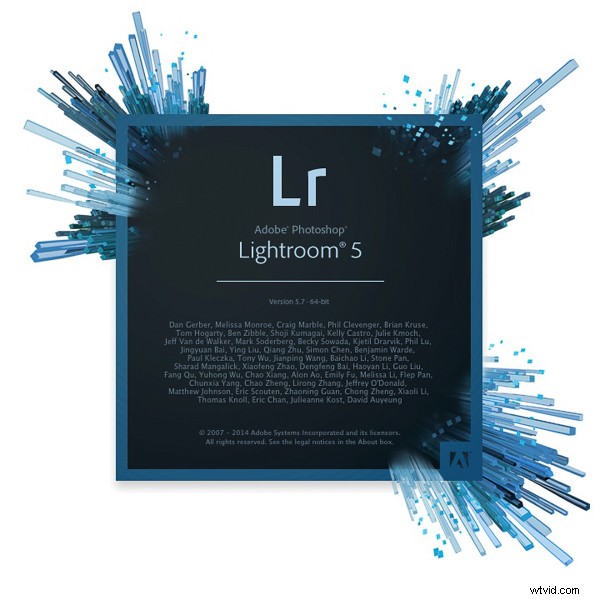
Lightroom kopen was vroeger eenvoudig. Het enige dat u hoefde te doen, was de volledige versie van het programma kopen en elke keer dat er een nieuwe versie uitkwam een upgrade uitvoeren (als u dat wilde). Maar sinds Adobe de Creative Cloud-abonnementsservice aankondigde, stonden fotografen voor twee keuzes. Je kunt nog steeds voor de zelfstandige versie gaan, of je kunt Lightroom kopen als onderdeel van een maandelijks Creative Cloud-lidmaatschap. Maar hoe weet je nu wat voor jou de beste optie is? Lees verder om erachter te komen.
Creative Cloud wordt aangekondigd
Adobe's eerste aankondiging van het Creative Cloud-licentieconcept was enigszins controversieel, aangezien de prijs voor een abonnement op Photoshop $ 20 per maand bedroeg (alle prijzen in dit artikel zijn in Amerikaanse dollars). Voor fotografen die al de volledige versie van Photoshop hadden aangeschaft betekende dit een flinke prijsverhoging. Niet alleen was een abonnement op de lange termijn duurder in vergelijking met het regelmatig upgraden van Photoshop, maar de licentie om de software te gebruiken verliep zodra de maandelijkse betalingen stopten.
Het lijdt geen twijfel dat dit een ruwe deal was, maar Adobe luisterde en introduceerde een nieuw pakket voor fotografen:een abonnement op zowel Lightroom als Photoshop CC voor $ 9,99 per maand (of $ 119,88 per jaar).
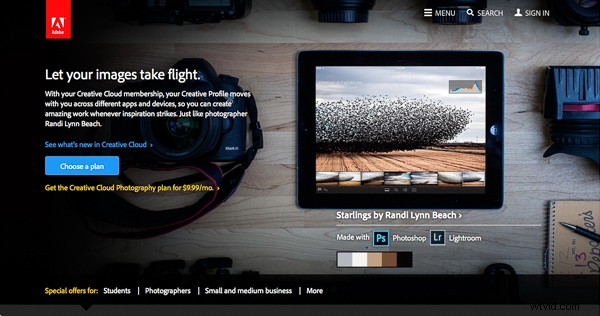
Lees hierover op forums en fotografiewebsites en je zult nog steeds veel negativiteit tegenkomen jegens het Creative Cloud-abonnementsmodel, vooral van Photoshop-gebruikers die boos zijn over het verlies van een eeuwigdurende licentie. Maar vandaag wil ik deze negativiteit doorbreken en objectief kijken naar de verschillen tussen de twee opties.
Twee soorten Lightroom-gebruikers
Om te beginnen moeten we erkennen dat er twee soorten Lightroom-gebruikers zijn.
De eerste gebruikt Lightroom in combinatie met Photoshop en wil toegang tot beide programma's. Voor deze gebruiker is de Creative Cloud-optie de enige keuze als je de nieuwste versie van Photoshop CC wilt. Als u een versie van Photoshop CS bezit en niet de moeite neemt om te upgraden naar Photoshop CC, kunt u ook de zelfstandige versie van Lightroom kopen en deze samen gebruiken.
Het tweede type gebruiker voert het grootste deel van zijn beeldverwerking uit in Lightroom. Voor taken die Lightroom niet aankan, kunnen ze een oudere versie van Photoshop gebruiken, een minder krachtig programma zoals Photoshop Elements, of een plug-in zoals de Nik Collection of Perfect Photo Suite 9. Deze gebruikers vragen zich misschien af of ze door moeten gaan met het gebruik de zelfstandige versie van de software of om u te abonneren.
Financiële overwegingen
Als je een klein budget hebt en Photoshop CC niet nodig hebt, dan is het zeker minder duur om de stand-alone versie van Lightroom te kopen. Op dit moment komt er ongeveer elke 18 maanden een nieuwe versie van Lightroom uit. Voor $ 9,99 per maand zou de abonnementsservice je in die periode $ 179,82 kosten. Als Lightroom nieuw voor u is, bespaart de volledige versie (geprijsd op $ 149 van de Adobe-website) u geld, en als u Lightroom al bezit, is de upgrade (geprijsd op $ 79) zelfs minder, waardoor u iets meer dan $ 100 bespaart over de dezelfde periode.
Als gebruiker van een standalone versie krijg je gratis upgrades totdat er een volledig nieuwe versie uitkomt. Dus als u een upgrade naar Lightroom 5.0 hebt uitgevoerd toen deze voor het eerst uitkwam, kunt u gratis upgraden naar de nieuwste versie (5.7), waarbij u kunt profiteren van de nieuwe functies die sindsdien zijn geïntroduceerd. Maar wanneer Lightroom 6 uitkomt, moet u de upgradekosten betalen om het te gebruiken. Upgraden is niet verplicht en u kunt uw eerdere versie van Lightroom blijven gebruiken zolang u wilt.
Adobe heeft benadrukt dat het zich inzet om de stand-alone versie van Lightroom in de nabije toekomst voort te zetten.
Opmerking: De zelfstandige versie van Lightroom is een beetje moeilijk te vinden op de website van Adobe. U kunt daar komen door naar de startpagina van Adobe te gaan en op het Menu . te klikken optie bovenaan. Klik op de Alle producten onderaan, scrol omlaag naar Lightroom en klik opKopen . Of je kunt het ook hier op Amazon vinden.
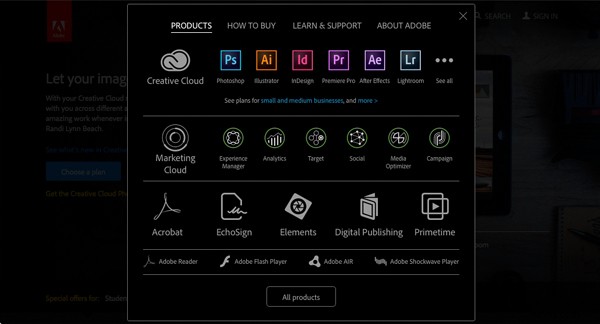
Wat het Creative Cloud-abonnement u oplevert
Het Creative Cloud abonnement is duurder, dus wat krijg je voor dat extra geld? De twee belangrijkste functies zijn Photoshop CC, een krachtig beeldbewerkingsprogramma dat u waarschijnlijk kent, plus toegang tot Lightroom Mobile, een mobiele versie van Lightroom die werkt met iPads en iPhones (maar momenteel niet met apparaten die het Android- of Windows-besturingssysteem gebruiken). ).
Er zijn verschillende extra functies die voor sommige mensen interessant kunnen zijn, zoals 2 GB online opslagruimte, toegang tot Lightroom Web en de mogelijkheid om Photoshop CC en Lightroom op meerdere machines te gebruiken (hoewel niet tegelijkertijd).
Wat gebeurt er als de Creative Cloud-licentie afloopt?
Als u stopt met het betalen van uw abonnementskosten, heeft u niet langer het recht om de volledige versies van Photoshop CC en Lightroom te gebruiken. Photoshop stopt volledig met werken (of in ieder geval totdat u het abonnement verlengt).
Maar Lightroom is anders. Houd er rekening mee dat met Lightroom uw Raw-bestanden onaangetast blijven. De bewerkingen die u aanbrengt, worden opgeslagen in de Catalogus. Als u de toegang tot de catalogus verliest, verliest u de toegang tot alle bewerkingen die u in uw afbeeldingen heeft aangebracht, inclusief alle nabewerkingen.
Adobe wil niet dat dit gebeurt, dus het geeft je gedeeltelijke toegang tot Lightroom, zelfs als je je Creative Cloud-abonnement opzegt. U heeft volledige toegang tot de modules Bibliotheek, Boek, Afdrukken, Diavoorstelling en Web. De module Ontwikkelen is streng beperkt (u kunt geen aanpassingen maken met de rechterpanelen) en er is geen toegang tot de kaartmodule.
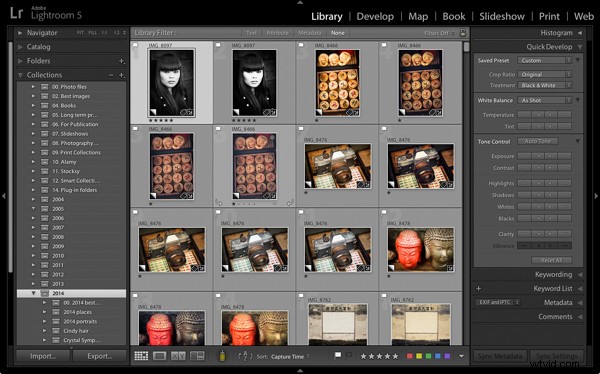
Je catalogus blijft intact, inclusief alle collecties die je hebt gemaakt en eventuele wijzigingen in metadata, inclusief beoordelingen en trefwoorden. Dat geldt ook voor uw nabewerking en de mogelijkheid om basisbewerkingen uit te voeren in fotobestanden met behulp van het paneel Snel ontwikkelen. Je kunt je foto's ook exporteren wanneer je maar wilt.
U moet Lightroom versie 5.5 of hoger hebben geïnstalleerd om dit te laten werken.
Conclusie
Hopelijk ben je nu duidelijker over hoe de twee manieren om Lightroom te kopen van elkaar verschillen, en wat het beste voor jou is. Als je de meest up-to-date versie van Photoshop CC of Lightroom Mobile wilt gebruiken, dan is de Creative Cloud-abonnementsservice de juiste keuze voor jou.
Als u echter niet de nieuwste versie van Photoshop CC of Lightroom Mobile nodig hebt, is het kopen van de zelfstandige versie de goedkoopste manier om te gaan.
Wat denk je? Heeft Adobe het goed gedaan met de prijs en services die worden aangeboden voor het Creative Cloud Photography-abonnement? Gebruik je de Creative Cloud-versie van Lightroom of de stand-alone versie? Laat het ons weten in de reacties.
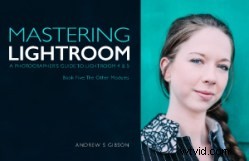 Mastering Lightroom:boek vijf – de andere modules
Mastering Lightroom:boek vijf – de andere modules
Mijn nieuwe e-boek Mastering Lightroom:Book Five – The Other Modules laat u zien hoe u de krachtige functies van Lightroom kunt gebruiken om leuke en interessante projecten te maken met behulp van de modules Kaart, Boek, Diavoorstelling, Afdrukken en Web. Of het nu gaat om geotaggen, een fotoboek samenstellen, je beste foto's afdrukken of webgalerijen maken, alle informatie (en inspiratie) die je nodig hebt, is hier te vinden.
